CentOS中vsftpd安装与配置
1、安装:
使用chkconfig --list来查看是是否已经安装了 vsftpd 服务,
如果已经安装就可以在列表中找到,如果没有就全新安装。
使用yum命令直接安装:yum -y install vsftpd
然后为它创建日志文件:touch /var/log/vsftpd.log
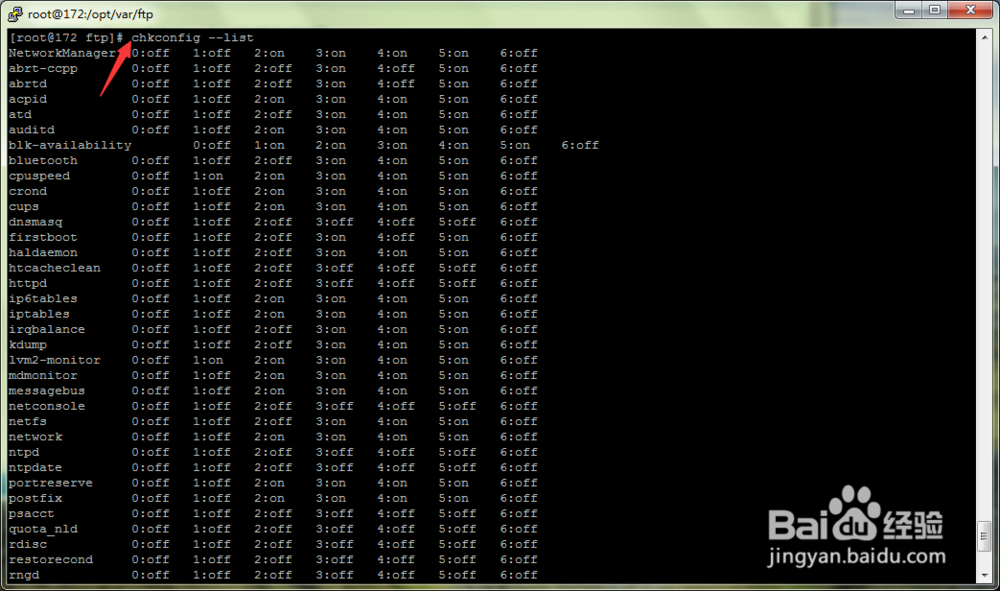
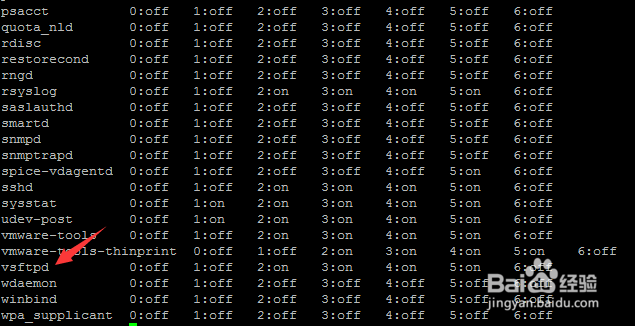
2、配置自启动
查看启动配置:
chkconfig --list
默认情况下都是 off 。
vsftpd 0:off 1:off 2:off 3:off 4:off 5:off 6:off 。
设置启动配置:chkconfig --level 2345 vsftpd on
执行命令后在使用chkconfig --list查看如下
vsftpd 0:off 1:off 2:on 3:on 4:on 5:on 6:off 。

3、查看与管理ftp服务:
启动ftp服务:service vsftpd start
查看ftp服务状态:service vsftpd status
重启ftp服务:service vsftpd restart
关闭ftp服务:service vsftpd stop
上面的命令可以每一个输入试试,走一圈之后又变成关闭状态。
到这一步vsftpd的安装和自动启已经设置已经完成,但是现在还是不能连接的,还需修改他的配置文件,创建ftp虚拟用户。
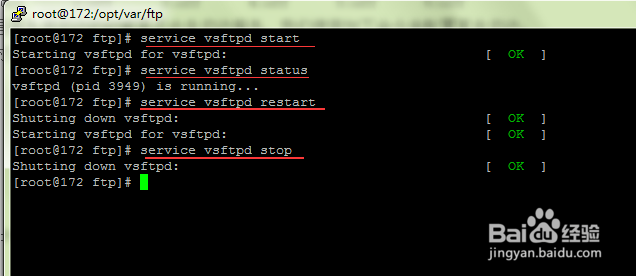
4、修改vsftpd.conf 配置文件:
配置vsftp服务:vi /etc/vsftpd/vsftpd.conf
主要修改这些项目
anonymous_enable=NO #设定不允许匿名访问
local_enable=YES #设定本地用户可以访问。注:如使用虚拟宿主用户,在该项目设定为NO的情况下所有虚拟用户将无法访问。
chroot_list_enable=YES #使用户不能离开主目录
xferlog_file=/var/log/vsftpd.log #设定vsftpd的服务日志保存路径。注意,该文件默认不存在。必须要手动touch出来
ascii_upload_enable=YES #允许使用ASCII模式上传
ascii_download_enable=YES #设定支持ASCII模式的上传和下载功能。
pam_service_name=vsftpd #PAM认证文件名。PAM将根据/etc/pam.d/vsftpd进行认证
默认vsftpd.conf中不包含以下设定项目,需要自己手动添加,可以添加在配置文件最后。
guest_enable=YES #设定启用虚拟用户功能。
guest_username=ftp #指定虚拟用户的宿主用户。centos 里面已经有内置的ftp用户了(注:此用户在chroot_list_file=/etc/vsftpd/chroot_list文件里所指定的用户)-RHEL/CentOS中已经有内置的ftp用户了
user_config_dir=/etc/vsftpd/vuser_conf #设定虚拟用户个人vsftp的RHEL/CentOS FTP服务文件存放路径。存放虚拟用户个性的CentOS FTP服务文件(配置文件名=虚拟用户名)
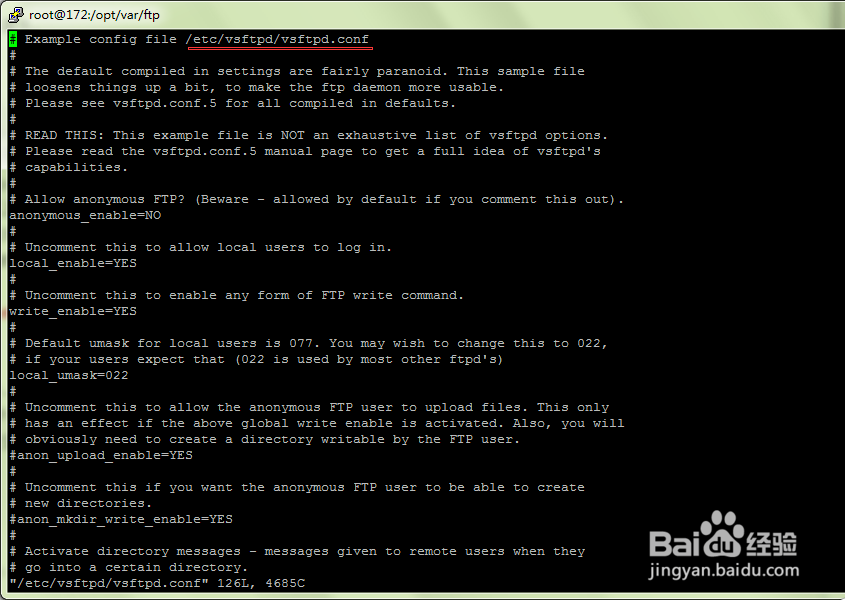
5、创建chroot list,将ftp用户加入其中:
touch /etc/vsftpd/chroot_list
echo ftp>> /etc/vsftpd/chroot_list #指定虚拟用户的宿主用户
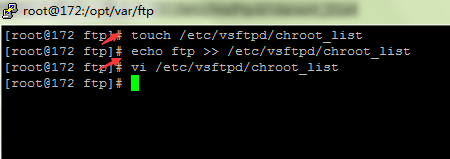
6、进行认证:
首先,安装Berkeley DB工具,很多人找不到db_load的问题就是没有安装这个包。
yum install db4 db4-utils 或者 yum install db4*(*表示安装所有含db4字符的安装包)
然后,创建用户密码文本/etc/vsftpd/vuser_passwd.txt ,注意奇行是用户名,偶行是密码。
ftpuser1
ftppass1
ftpuser2
ftppass2
接着,生成虚拟用户认证的db文件
db_load -T -t hash -f /etc/vsftpd/vuser_passwd.txt /etc/vsftpd/vuser_passwd.db
编辑认证文件/etc/pam.d/vsftpd,打开这文件,用“#”注释掉原先的所有内容,然后增加两行。
32位系统增加以下两句:auth required pam_userdb.so db=/etc/vsftpd/vuser_passwd
account required pam_userdb.so db=/etc/vsftpd/vuser_passwd
64位系统增加以下两句:auth required /lib64/security/pam_userdb.so db=/etc/vsftpd/vuser_passwd
account required /lib64/security/pam_userdb.sodb=/etc/vsftpd/vuser_passwd
最后,创建虚拟用户个性服务文件
mkdir /etc/vsftpd/vuser_conf/
vi /etc/vsftpd/vuser_conf/ftpuser1
内容如下:
local_root=/opt/var/ftp/ftpuser1 #虚拟用户的根目录(根据实际修改)
write_enable=YES #可写
anon_umask=022 #掩码
anon_world_readable_only=NO
anon_upload_enable=YES
anon_mkdir_write_enable=YES
anon_other_write_enable=YES
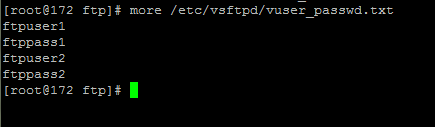
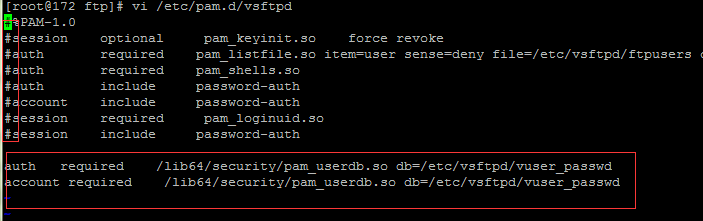

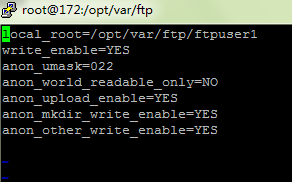
7、为目录附权限并重启动vsftp服务:
mkdir /opt/var/ftp/ftpuser1
chmod 777 /opt/var/ftp/ftpuser1
service vsftpd restart
这样所有配置就完成了,可以用ftp工具登陆试试:
账户是:ftpuser1 密码是:ftppass1; 端口默认:21,ip地址服务器地址。
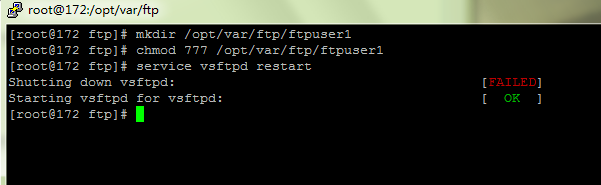
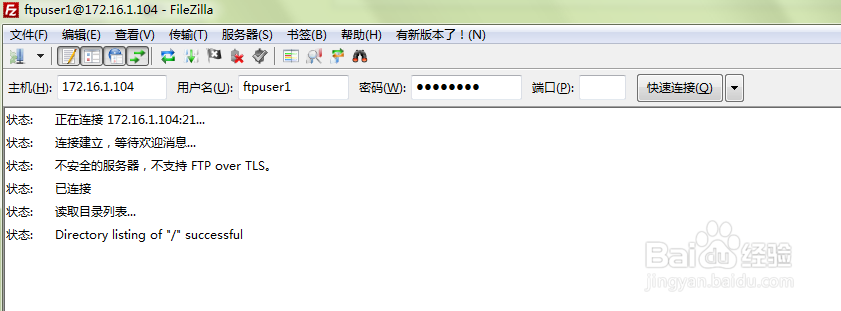
8、常见问题:
在实际的操作中,经过上面的步骤,并不能正常访问!!你还需要注意两个问题。
防火墙:如果防火墙没有配置爱过,你用ftp去连接,会发现连接超时。这个时候可以用简单暴力的方法,直接关闭防火墙 /etc/init.d/iptables stop 或开放相应的端口
/sbin/iptables -I INPUT -p tcp --dport 21 -j ACCEPT
/etc/rc.d/init.d/iptables save 。
这样你就过了第一关
SELinux:经过防火墙的配置,你应该已经可以成功连接ftp,这个时候目录是空的,你可以创建一个文件或者上传一个试试,又会报错。这时你可以临时关闭(不用重启机器)SELinux : setenforce 0 。
经过上面的设置,ftp的功能应该全部可用。
如果遇到如下错误:
500 OOPS: bad bool value in config file for: write_enable
请检查你的配置文件,每一行的后面是否有空格,或者其他多余的内容。